【超初心者向け Excel VBA】セルに文字を入力する基本的な方法

こんにちは!『ルウちゃんのExcel Labo』管理人の@rouxchanblogです!
今回はこのような悩みについて解説します。
 ルウちゃん
ルウちゃん文字を入力するコードの書き方を詳しく知りたい!
今回は、基礎の基礎まで遡って、文字入力のコードの書き方を記事にしました!
はじめに
- rangeとはなにか
- valueとはなにか
- オブジェクトとプロパティについて
VBAではただ文字を入力するだけでも覚えておくべきことがたくさんあります。
正直知らなくてもコードを書いて思い通りに実行することは可能ですが、
この先で必ず躓きます。
なのでこの基礎的なコードで重要なポイントを押さえておきましょう!
【使用するコード】
Sub 文字入力()
Range("A1").Value = "こんにちは"
End SubRangeとは
はじめにRangeについて解説します。
Rangeはセルの番地を指定する時に使います。
例えば、Range(“A1”)だったらA1のセルを指定したこととなります。
そのほかにも、Range(“A1:C3”)だったらA1からC3の範囲を指定したことになります。
このようにrangeを使うと簡単にセルの番地を指定することができるのです。
Valueとは
次はvalueについてです。
valueは指定されたセルに値を入力時に使います。
例えば Range(“A1”).value = “こんにちは” と入力すると、
A1のセルにこんにちはを表示させることができます。
書き方はrangeのあとに「.」を付けて、valueと書いてください。
この時に、文字とセル番地は「“」ダブルクォーテーションで囲うというルールがあるので忘れないようにしてください。
指定したセルと入力したい文字を「=」で結ぶ事で、値が代入され、こんにちはと表示されます。
この「”」や「=」は普段から使い慣れていないと戸惑うかもしれませんが、
VBAでコードを書く時は頻繁に使用するので覚えておきましょう!
オブジェクトとプロパティについて
次にオブジェクトとプロパティについて解説します。
オブジェクトは対象、プロパティは属性を表します。
いきなり対象や属性と言われても難しいですよね(笑)
身近な物で例えると、スマートフォンがオブジェクトで色や重さやデータ容量などがプロパティです。
人間をオブジェクトとすると、身長や体重や出身地がプロパティにあたります。
このように対象物の情報を指定するのがプロパティです。
今回のコードにあてはめて考えてみましょう。
Range("A1").Valuerangeがオブジェクトでvalueがプロパティです。
オブジェクトはほかにもワークシートやブックを指定することもできます。
プロパティはvalue以外にもcolorやsizeがあり、
文字の色や文字のサイズを指定することもできます。
このようにプロパティはオブジェクトに対して属性を指定するものなので、
オブジェクトなしでは使うことができないのが特徴です。
セットで使われるということを覚えておきましょう。
まとめ
- オブジェクトは対象
- プロパティは属性
- オブジェクトとプロパティはセットで使う
今回はセルに文字を入力する方法を解説しました。
オブジェクトやプロパティの考え方は慣れないと難しく感じると思いますが、
これからVBAを使っていく中で重要になってきます。
たくさんのオブジェクトとプロパティを実際に使ってみて、覚えていきましょう!
この記事で少しでもみなさんのお役に立てれば幸いです!
ありがとうございました!
【参考書籍】
ランキングに参加しています!
あなたの1クリックがブログ更新の励みになります!
↓ ↓ ↓
にほんブログ村








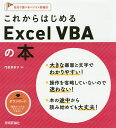

コメントはお気軽に!